电脑如何解决桌面卡死动不了鼠标的问题
有的小伙伴在使用电脑时,突然发现电脑卡死了,也无法移动鼠标,不知道该如何解决这一问题,那么小编就来为大家介绍一下吧。
具体如下:
1. 第一步,按Alt Ctrl Del快捷键,接着点击下图所示的页面中的任务管理器选项。
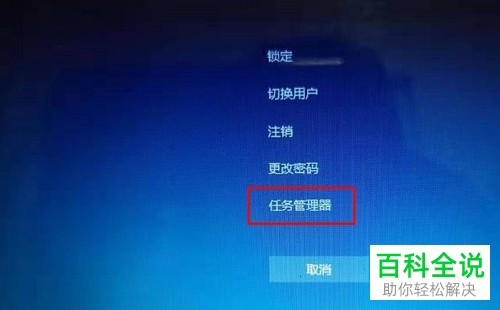
2. 第二步,在下图所示的任务管理器窗口中,点击页面顶部的进程选项。

3. 第三步,我们可以看到如下图所示的页面,右击正在运行的应用,接着点击弹出窗口中的结束任务选项。
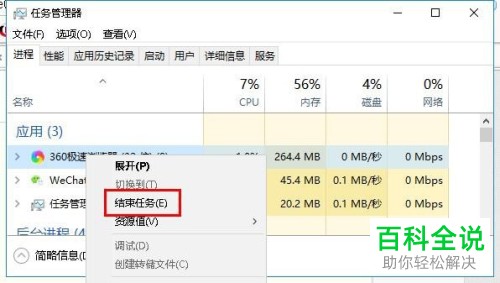
4. 第四步,点击页面顶部的启动选项。
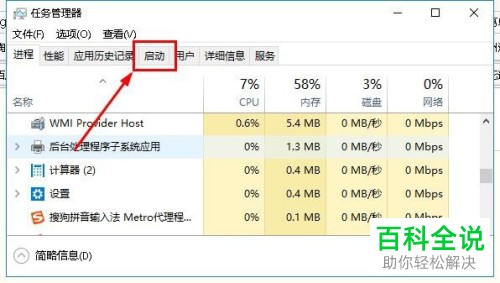
5. 第五步,来到下图所示的启动页面后,右击想要禁止开机启动的应用,接着点击弹出窗口中的禁用选项。
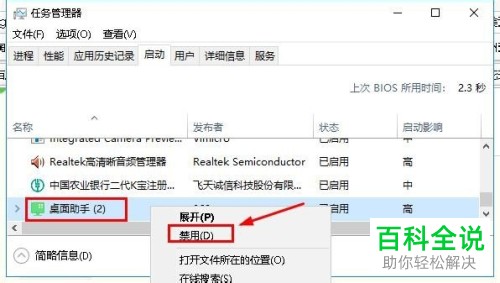
6. 第六步,点击左上角的文件选项,接着点击下图箭头所指的运行新任务选项。
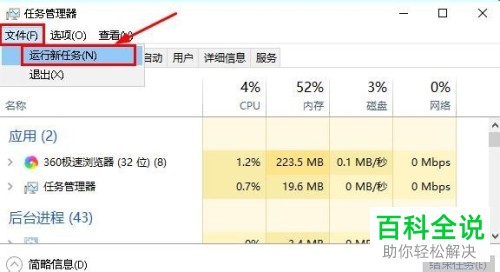
7. 第七步,我们可以看到如下图所示的新建任务页面,在输入框中输入shutdown -r -t 30”,这表示了30秒后重启电脑,接着点击窗口底部的确定选项,或者按回车键执行该运行,重启完电脑后,我们就可以解决这一问题了。
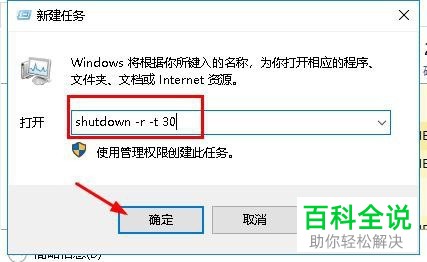
以上就是电脑如何解决桌面卡死动不了鼠标的问题的方法。
赞 (0)

